Zusammenfassung:
Wissen Sie, wie man Minecraft auf dem Mac ohne Boot Camp spielen kann? Was ist der beste Weg, um Windows Minecraft Spiel auf einem Mac zu spielen, ohne dass der Mac überhitzt? EaseUS OS2Go kann ein portables Windows USB-Laufwerk machen, so dass Sie das Spiel Minecraft unter Windows und auch macOS genießen können.
Zusammenfassung
Wissen Sie, wie Sie Minecraft unter Windows auf dem Mac ohne Boot Camp spielen können? Was ist der beste Weg, um Windows Minecraft Spiel auf Mac zu spielen, ohne dass der Mac überhitzt? EaseUS OS2Go kann ein portables Windows Minecraft USB-Laufwerk machen, so dass Sie das Spiel unter Windows und macOS genießen können.
F: Ist es möglich, Windows-Minecraft auf dem Mac zu spielen?
"Mein Onkel hat mich in seine Stadt eingeladen, um dort die Sommerferien zu verbringen. Ich freue mich sehr, aber es gibt eine Ausnahme. Ich spiele Minecraft auf einem Windows 10 Computer, aber er benutzt einen Mac. Ist es möglich, dass ich Minecraft auf dem Mac spielen kann, ohne meinen eigenen Computer mitzunehmen?"
| Wichtigste Informationen | |
|---|---|
|
Was versteht man unter einem bootfähigen Windows-USB-Laufwerk?
Dabei handelt es sich um eine USB-Festplatte oder ein Flash-Laufwerk, das groß genug ist, um das Windows-Betriebssystem und die Installation des Minecraft-Spiels sowie die zugehörigen Datenkonfigurationsdateien aufzunehmen. Dies ist kein normales USB-Laufwerk, sondern ein bootfähiges Laufwerk, das Sie überallhin mitnehmen können. Es verwendet die richtige Technologie, um die gesamte Windows-Betriebssystemumgebung einschließlich Ihrer Spiele auf dieses USB-Laufwerk zu klonen. Das heißt, Sie haben Ihren gewünschten Windows-Rechner in ein kleines USB-Gerät gepackt. Wann immer Sie es brauchen, können Sie es einfach herausnehmen und in Betrieb nehmen.
Die Vorteile dieses kleinen tragbaren Windows-USB-Laufwerks sind die folgenden.
- Windows 11/10/8.1/7 auf ein USB-Laufwerk übertragen.
- Starten von Windows OS auf einem Mac ohne Boot Camp
- Windows Spiele auf einem USB-Laufwerk klonen und auf dem Mac spielen
- Windows-Spiele auf dem Mac spielen, ohne die Hardware-Ressourcen des Mac zu verbrauchen
- Ein großes Spiel wie Minecraft über ein USB-Laufwerk auf dem Mac zu spielen, führt nicht zu einem Überhitzungsproblem
Wie kann man ein bootfähiges USB-Laufwerk für Windows 11/10 Minecraft erstellen?
Dafür benötigen Sie ein portables Windows USB Creator Tool. EaseUS OS2Go ist genau das, was Sie benötigen. Achten Sie bei der ersten Verwendung dieses Tools zur Erstellung eines USB-Laufwerks auf die Gesamtgröße Ihres aktuellen Windows-Systemlaufwerks C:, das normalerweise die Windows-Installation sowie verschiedene Programme, Spiele und Ihre privaten Daten enthält.
Entsprechend der Gesamtgröße des verwendeten Speicherplatzes bereiten Sie ein USB-Speicherlaufwerk vor, dessen Kapazität größer sein sollte als die verwendete Größe. Wenn beispielsweise der von OS2Go ermittelte belegte Speicherplatz 55 GB beträgt, sollte ein USB-Laufwerk mit mindestens 64 GB ausreichend sein. Vergewissern Sie sich, dass das Minecraft-Spiel auch auf dem Systemlaufwerk installiert ist.
Nachdem Sie ein USB-Laufwerk vorbereitet und ordnungsgemäß an Ihren Windows-Computer angeschlossen haben, folgen Sie den Schritten, um ein bootfähiges USB-Laufwerk mit allen Daten, inklusive Minecraft, auf Ihrem Windows-System zu erstellen.
Schritt 1. Laden Sie EaseUS OS2Go auf Ihren Windows-Computer und lassen Sie sich den belegten Speicherplatz Ihres Systemlaufwerks anzeigen. Verbinden Sie ein USB-Laufwerk, das größer als der belegte Speicherplatz des Systemlaufwerks ist. Bestimmen Sie das Ziel-USB-Laufwerk und klicken Sie auf Next, um fortzufahren.
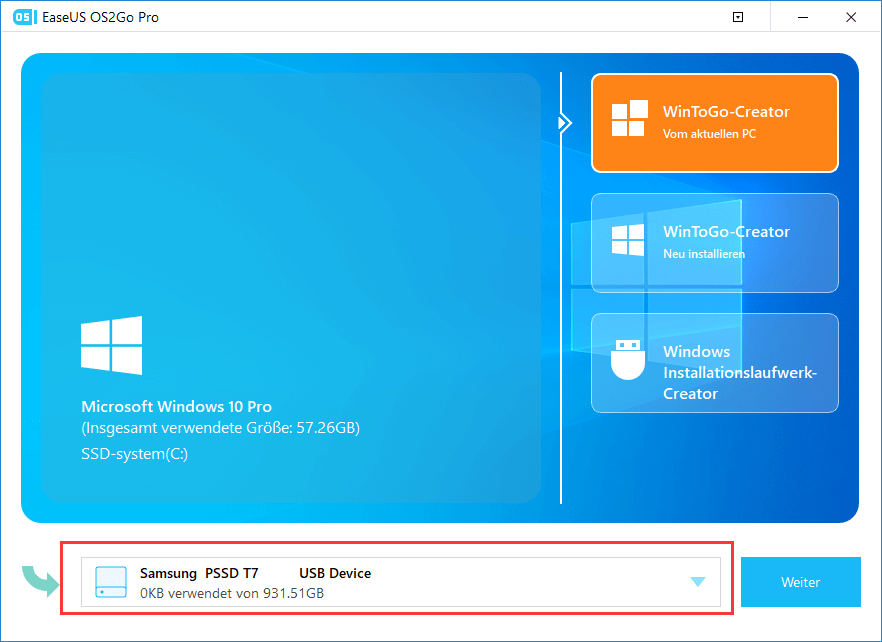
Schritt 2. Sie werden von EaseUS OS2Go darauf hingewiesen, dass der folgende Vorgang alle Daten auf Ihrem Laufwerk löschen würde. Stellen Sie sicher, dass Sie eine Sicherungskopie aller wichtigen Daten erstellt haben. Um weiterzumachen, klicken Sie auf die Schaltfläche Continue.
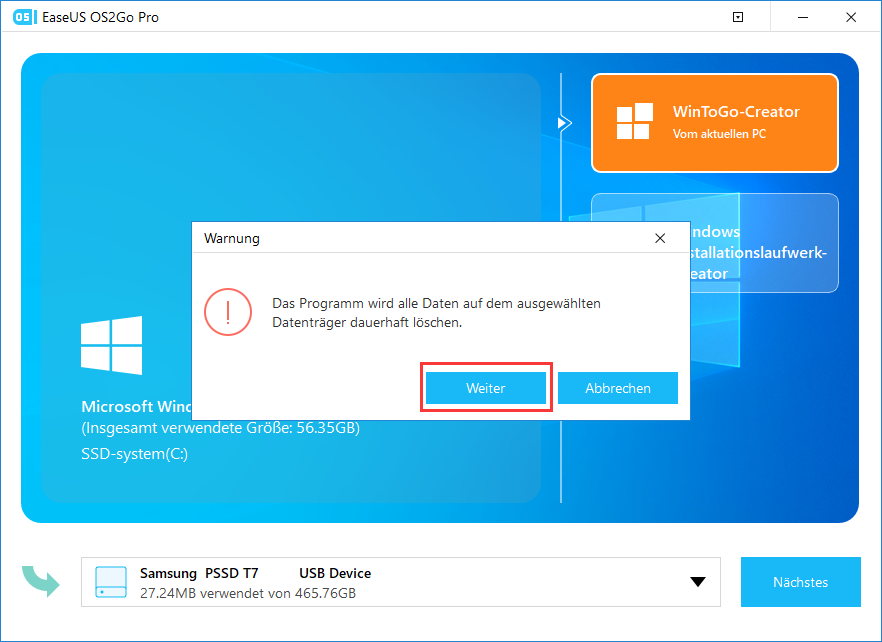
Schritt 3. Passen Sie das Festplattenlayout an. Das standardmäßige Festplattenlayout auf dem Ziellaufwerk ist genau dasselbe wie das des Ressourcenlaufwerks. Sie können auch das Layout nach Ihren Bedürfnissen bearbeiten. Aktivieren Sie die Option dort, wenn Sie ein Solid State Drive als Windows-Startlaufwerk verwenden. Danach klicken Sie auf Proceed.
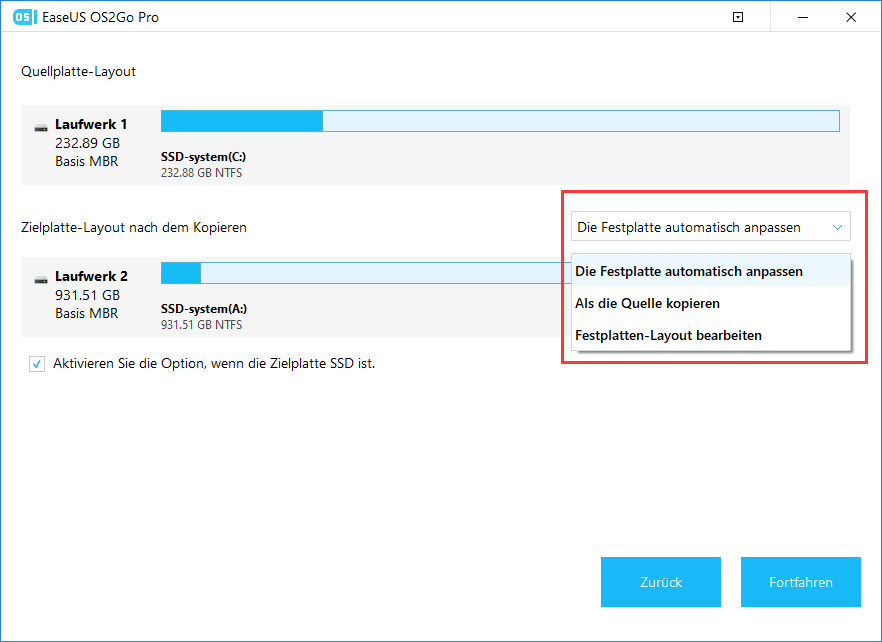
Schritt 4. Daraufhin beginnt EaseUS OS2Go mit der Erstellung des portablen USB-Laufwerks. Je nach Betriebssystem und Netzwerkbedingungen dauert dies normalerweise ein wenig. Wenn der Vorgang 100% erreicht hat, sollte das USB-Laufwerk jetzt bootfähig sein.
Schritt 5. Verbinden Sie das tragbare Windows-USB-Gerät und starten Sie Ihren Mac. Wählen Sie die Option/Alt-Taste. Klicken Sie auf das gelbe EFI-Boot-Symbol, um vom USB-Laufwerk zu starten. Dann folgen Sie den Anweisungen auf dem Bildschirm, um Ihren Mac zu starten.
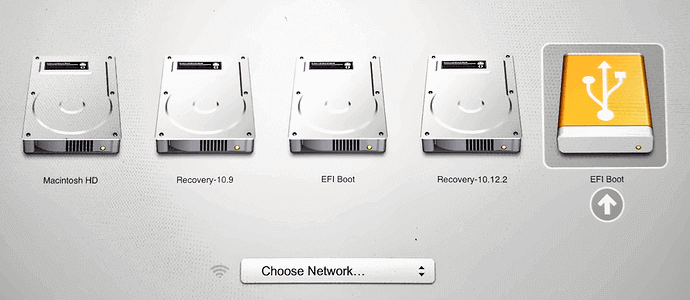
Ist es nicht aufregend, Minecraft für Windows auf diese Weise auf dem Mac zu spielen?
Eine gängige Methode, Windows-Spiele auf dem Mac zu spielen, ist die Installation des Windows-Betriebssystems auf dem Mac mithilfe von Boot Camp. Nachdem Sie aber gelernt haben, wie man Windows Minecraft auf dem Mac über ein tragbares Windows-USB-Laufwerk startet, finden Sie es möglicherweise praktischer, ein Spiel auf Windows OS und macOS zu spielen.
EaseUS OS2Go wurde dafür entwickelt, dass Sie Ihr Windows überallhin mitnehmen können. Sie können Ihr benutzerdefiniertes Betriebssystem, Ihre konfigurierten Programme und Ihre Spielfortschritte auf einem tragbaren Laufwerk speichern, das mit mehreren Geräten verbunden werden kann, unabhängig davon, ob Sie sich im Büro, zu Hause, auf einer Reise oder auf einer Geschäftsreise befinden.
Interessieren Sie sich für:
Weitere Artikel & Tipps:
-
So installieren Sie Windows 11 ohne Secure Boot und TPM | 3 Möglichkeiten🔥
![Artikelschreiber]() Maria / 2025-08-07
Maria / 2025-08-07 -
Fortnite auf dem Mac spielen [2025]
![Artikelschreiber]() Mako / 2025-08-07
Mako / 2025-08-07
-
So installieren Sie Windows 10 von/ohne Eingabeaufforderung
![Artikelschreiber]() Maria / 2025-08-07
Maria / 2025-08-07 -
So installieren Sie Windows 10 auf einer externen Festplatte Mac
![Artikelschreiber]() Maria / 2025-08-07
Maria / 2025-08-07

EaseUS OS2Go
- Bootfähigen Windows-USB-Stick erstellen
- Windows System auf Mac ausführen
- Windows-PC-Spiele auf Mac spielen
- Windows-Apps auf Mac ausführen
Umfassende Lösungen




